8第八讲 墙和基础构造
- 格式:ppt
- 大小:738.50 KB
- 文档页数:29


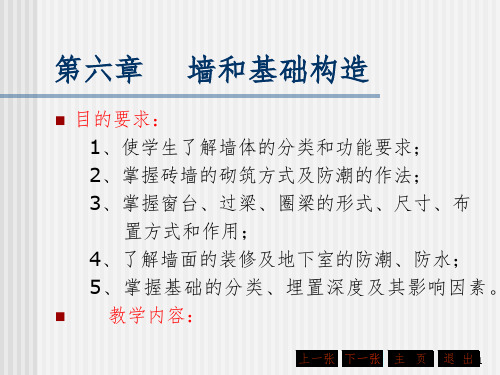



钢结构展厅讲义第八讲教学目标:掌握广联达钢结构软件墙面构造的绘制教学重点:广联达钢结构软件墙面构造的绘制教学难点:广联达钢结构软件墙面构造的绘制学时:6学时一、墙梁的绘制我们以A线墙梁布置图为例进行讲解墙梁的布置。
首先,在次构件里找到檩条名称,在定义界面新建檩条,弹出截面库的对话框,根据图纸选择对应规格,点击确定,如下图所示:定义完成后,在绘图界面,选择布置墙面檩条命令如下图所示:命令生成之后,首先用鼠标左键单击选择起始钢柱和终止钢柱,按右键或结束。
如下图所示:然后用鼠标左键单击选择墙面檩条布置基线点,按右键或Esc结束。
如下图所示:在弹出的布置屋面檩条的对话框里面,根据图纸,我们按照标高设置,输入数据如下图所示:下一步,进入檩条节点界面,输入数据如下图所示:修改完成之后,点击确定即可,如下图所示:二、墙面拉条、撑杆的绘制首先,在次构件里找到拉条名称,在定义界面新建拉条,弹出截面库的对话框,根据图纸选择对应规格,点击确定,如下图所示:定义完成后,在绘图界面,选择布置墙面拉条命令如下图所示:命令生成之后,按鼠标左键选择要布置拉条的起点钢柱和终点钢柱,按右键或Esc结束。
我们首先布置5-8轴之间,如下图所示:按鼠标左键选择要布置拉条的起点基线檩条和终点基线檩条,按右键或Esc结束。
然后点击下一步,修改一道拉条为两道,,位置暂按默认,修改完成之后点击确定即可,如下图所示:其它轴同上,不再赘述。
三、墙面隅撑的绘制首先,在次构件里找到隅撑名称,在定义界面新建隅撑,弹出截面库的对话框,根据图纸选择对应规格,点击确定,如下图所示:备注:因为广联达钢结构软件现在还不支持智能布置墙面隅撑,因此这里我们可以手动绘制。
但是由于隅撑的特殊性,因此我们可以在檩条的界面直接添加单构件即可,不再绘制。
在弹出的单构件界面按照手算步骤输入即可。